Використання Документів Google пропонує безліч можливостей для більш ефективної роботи. Часто не беруть до уваги розширені налаштування, які допомагають вам ще краще форматувати та оформлювати документи. У цьому уроці ви дізнаєтеся, як максимально ефективно використовувати ці налаштування, щоб заощадити час і покращити якість ваших текстів. Давайте зануримося в роботу!
Основні висновки
- Персоналізована типографіка завдяки автоматичним перевернутим комам.
- Автоматичне розпізнавання посилань і списків.
- Можливості кастомізації спеціальних символів і знаків.
- Важливість налаштувань при створенні та редагуванні документів.
Покрокові інструкції
Доступ до розширених налаштувань
Щоб знайти розширені налаштування, відкрийте Документи Google і перейдіть до пункту меню "Інструменти". Там ви знайдете передостанній пункт, який називається "Налаштування". Щойно ви натиснете на нього, відкриється діалогове вікно, в якому відобразяться різні варіанти налаштувань.
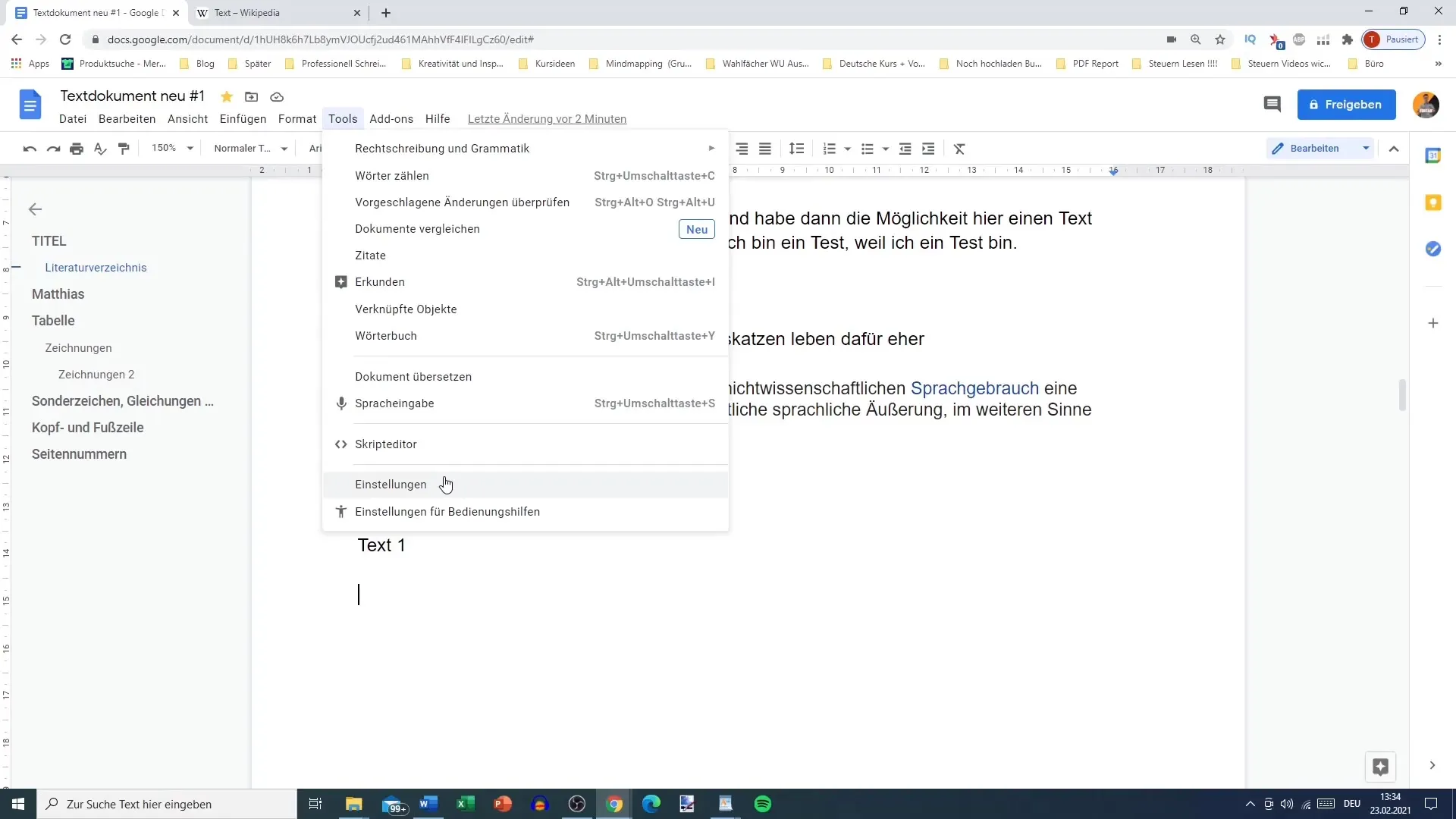
Вибір типографічних налаштувань
Одне з перших, що ви можете налаштувати - це типографічні перевернуті коми. За замовчуванням вони активні, і ви можете налаштувати автоматичне розпізнавання і застосування класичних перевернутих ком зверху і знизу. Ця функція гарантує, що ваш текст виглядає професійно і покращує читабельність.
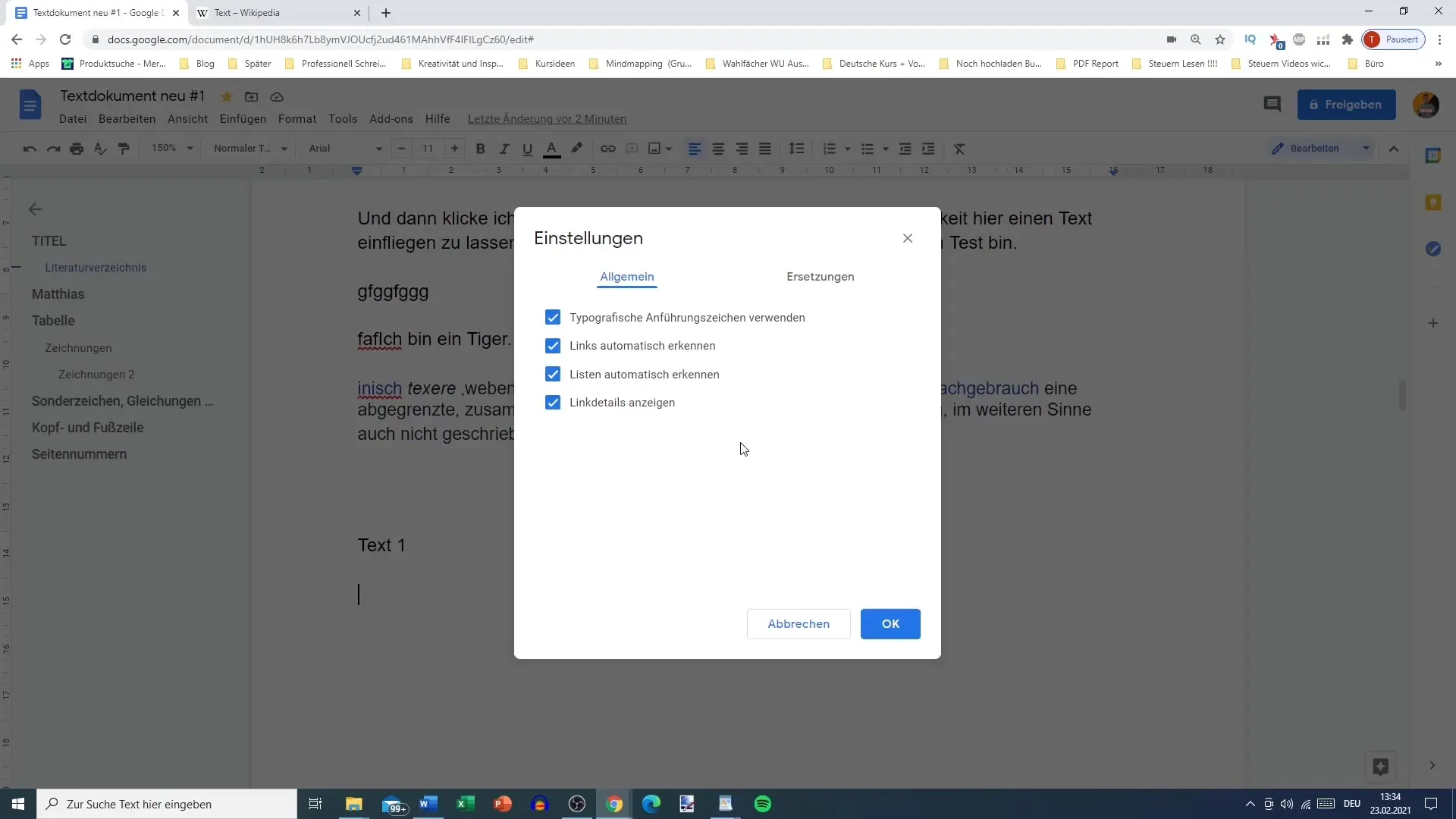
Розпізнавання посилань і списків
Ще одна важлива функція - автоматичне розпізнавання посилань і списків. Коли ви вставляєте посилання в текст, вони автоматично розпізнаються, що забезпечує професійний вигляд. Існує також можливість відображати "деталі посилання", такі як назва відео, на яке ви посилаєтесь, і мініатюра. Ця інформація відображається під вставленим посиланням.
Заміна спеціальних символів
Ще однією важливою функцією є заміни, які відбуваються при введенні певних символів. Наприклад, ви можете налаштувати автоматичну заміну символу "Авторське право" при введенні "(C)" або символу "Зареєстрована торгова марка" ("R") при введенні "(R)". Ця функція економить ваш час і гарантує точність.
Експериментуйте з іншими замінами
Ви також можете додавати власні заміни, такі як "Ä", "ö" або спеціальні стрілки. Коли ви вводите "STR + стрілка", а потім пробіл, автоматично відображається стрілка. Однак, якщо ви не бажаєте використовувати ці заміни, ви можете просто деактивувати їх, знявши прапорець.
Увімкнути автоматичне виправлення помилок
Приємною особливістю є автоматичне виправлення поширених помилок набору тексту. Тут ви можете встановити певні рядки символів, такі як "F e L e", які будуть автоматично перетворені на правильний текст. Це економить час при створенні документів і гарантує, що вам доведеться менше перевіряти вручну.
Вносьте та зберігайте зміни
Важливо, щоб ви не видаляли жодне з цих налаштувань назавжди. Ви можете увімкнути або вимкнути їх у будь-який час, але краще тримати їх у пам'яті на випадок, якщо вони вам знадобляться пізніше. Буде прикро, якщо, наприклад, ви більше не зможете знайти символ авторського права, тому що випадково видалили його.
Подальші налаштування та поради
На додаток до розглянутих опцій, ви можете налаштувати ще більше. Спробуйте різні налаштування, щоб побачити, які з них найкраще підходять для вашого стилю роботи. Іноді невеликі зміни можуть суттєво вплинути на читабельність ваших текстів або ефективність спільної роботи.
Підсумок
Розширені налаштування в Документах Google пропонують вам безліч варіантів кастомізації. Від типографічних тонкощів до автоматичного розпізнавання посилань і специфічних символів - тут є все, щоб полегшити вам написання та редагування документів. Використовуйте ці функції, щоб заощадити час і забезпечити професійну презентацію вашого контенту.
Поширені запитання
Що таке типографічні інвертовані коми в Документах Google?Типографічні інвертовані коми - це автоматично розпізнані та застосовані інвертовані коми, які забезпечують професійне оформлення.
Як налаштувати автоматичне розпізнавання посилань?Активуйте відповідну опцію в налаштуваннях у розділі "Інструменти", щоб автоматично вставляти посилання та відображати відомості про них.
Що станеться, якщо я вимкну заміни? Якщо ви вимкнете заміни, введені символи більше не будуть автоматично перетворюватися так, щоб ви могли бачити оригінальний текст.
Чи можу я додати власні заміни? Так, ви можете додати власні заміни в налаштуваннях, щоб автоматично замінювати певні рядки символів.
Про що слід пам'ятати при видаленніналаштувань? Краще просто деактивувати налаштування, а не видаляти їх, оскільки вони можуть знадобитися вам пізніше.


